独自ドメイン取得後の、メールアドレスの作り方(ミニバード編)
投稿日:2015年06月16日
最終更新日:
せっかく独自ドメインを取得したなら、メールアドレスを独自ドメインで作りたいという人は多いと思います。このページでは、独自ドメインのメールアドレスの作り方を解説します。
必要なもの&今回の作業環境
- 独自ドメイン(スタードメインで取得)
- メールサーバー(今回はミニバードを使用)
- メールクライアント(今回はThunderbirdを使用)
詳細は以下
ステップ0.ドメイン取得
このプロセスはこちらで解説します。
ステップ1.独自ドメインとサーバーの関連付け
まずはサーバーで独自ドメインを運用できる状態にする必要があります。ミニバードにログインして、ドメイン設定にアクセスします。
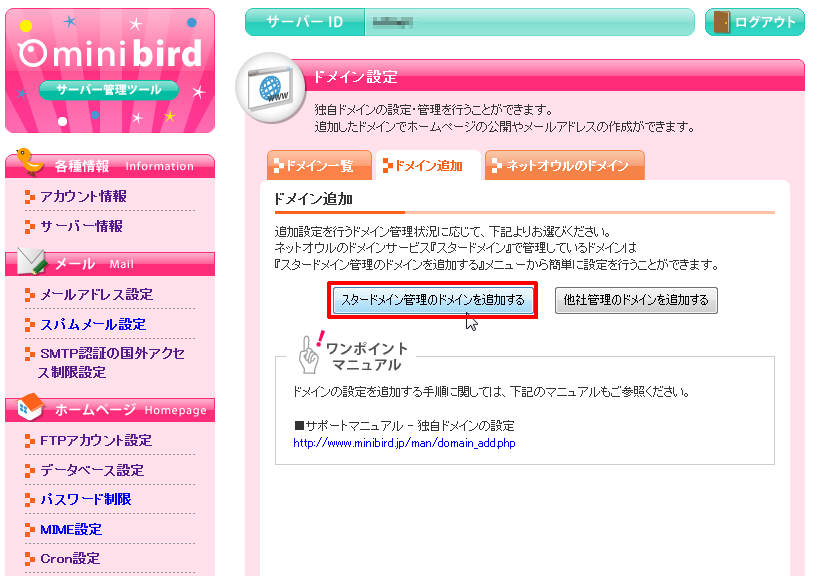
ドメイン追加→スタードメイン管理のドメインを追加する
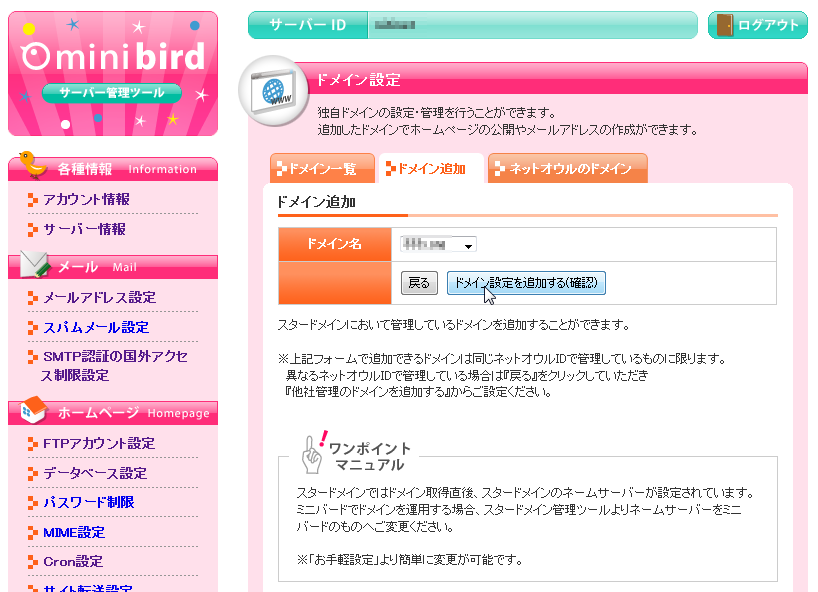
追加するドメインを選択し、「ドメイン設定を追加する」
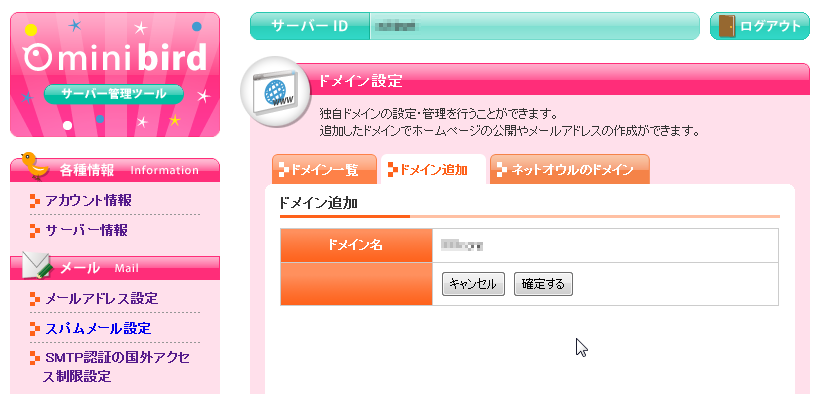
「確定する」
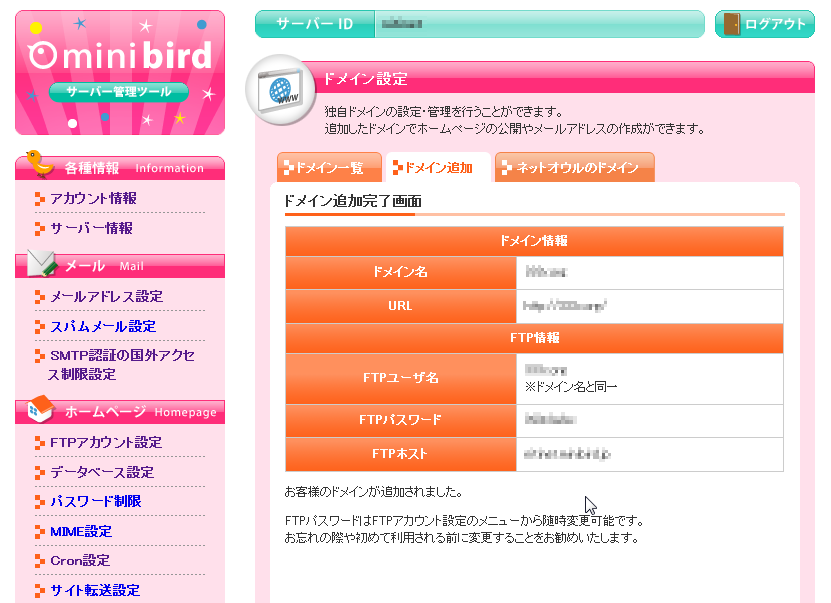
正常に完了すれば、こんな画面が表示されます。
ステップ2.DNSサーバーの設定
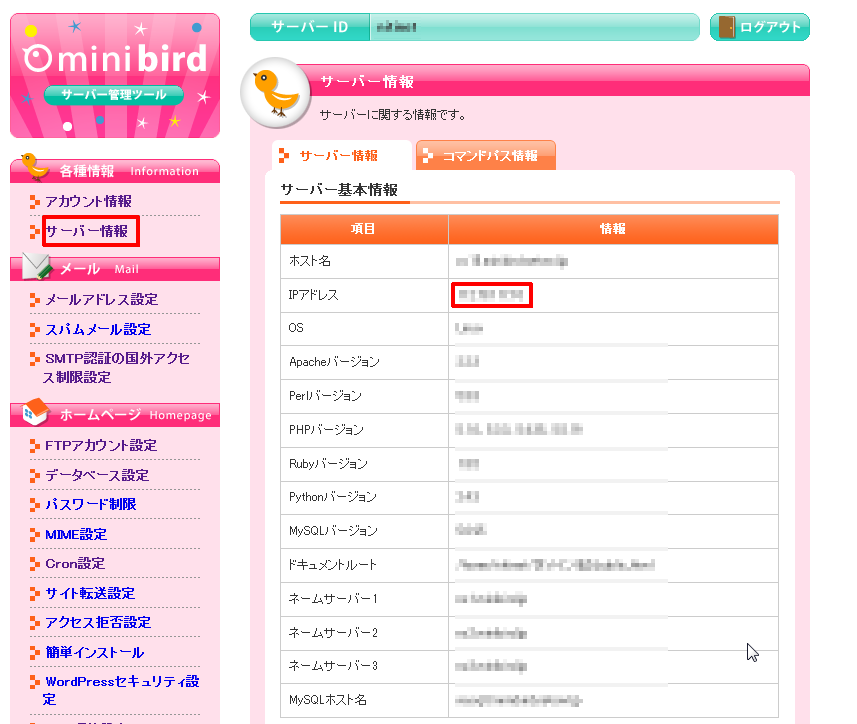
ミニバードのサーバー情報画面にアクセスしてください。宇宙語みたいな文字列が並んでいるようにみえる人もいるかと思いますが、「IPアドレス」と書いてあるところの数字を取得します。1箇所でも間違えるとアウトなので、どこかにコピペしておきましょう。此処から先の設定で使います。
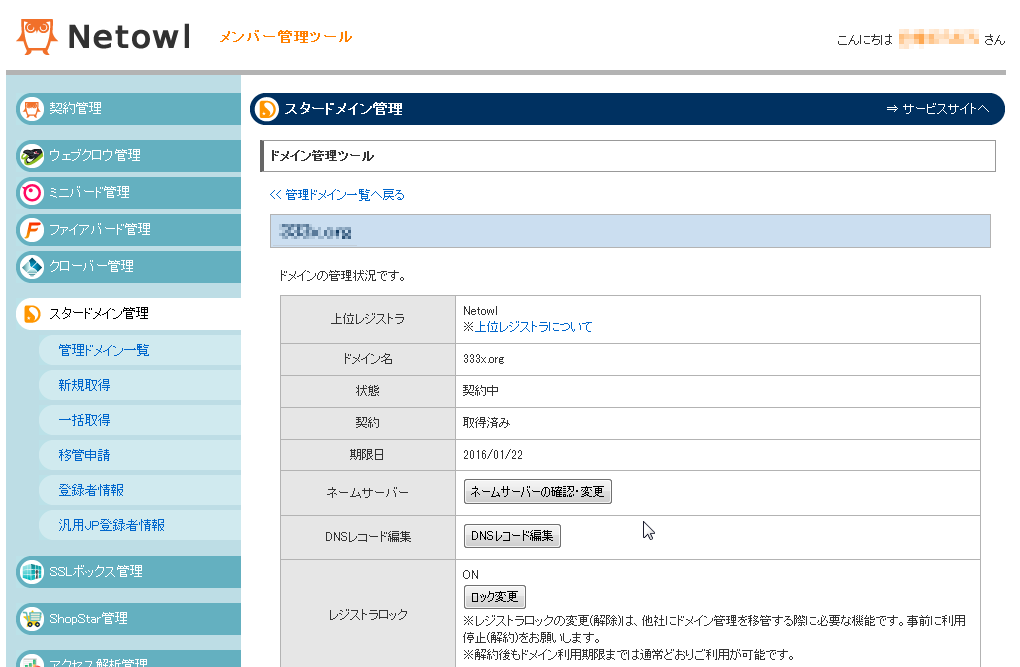
今度はスタードメインの画面にアクセスし、「ネームサーバーの確認・変更」にアクセスしてください。
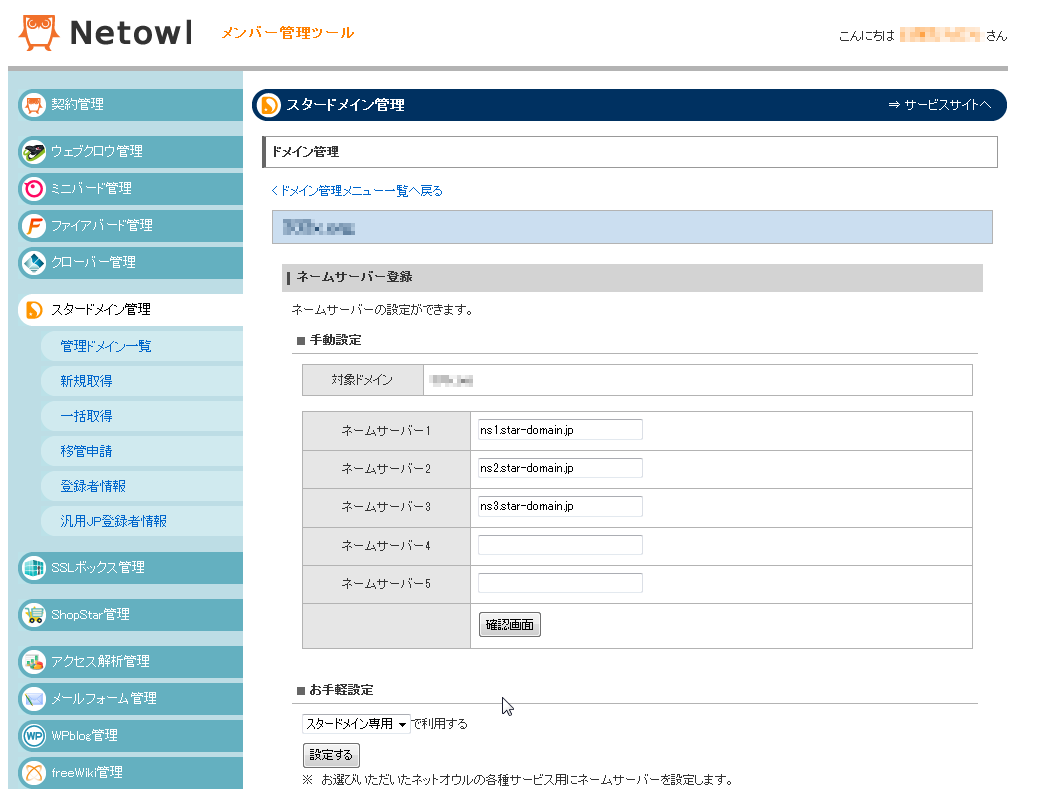
ここでネームサーバーを設定します。「スタードメイン専用」がお勧めです。絶対にミニバードのみで使用することが確定しているなら「ミニバード」でもいいです(私はどんな場合でも「スタードメイン専用」設定を推奨)。ここからの解説は「スタードメイン専用」に設定した前提で行います。選択して「設定する」
しばらく待てば、ネームサーバーが更新されるので、ドメイン管理メニュー一覧に戻ってください。
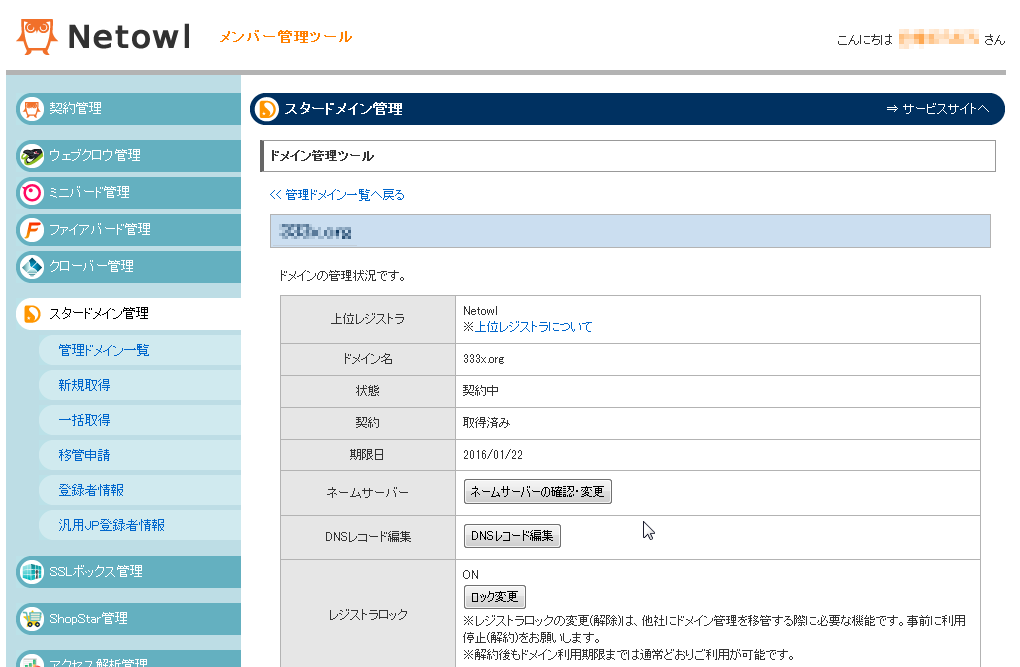
今度は「DNSレコード編集」にアクセスします。
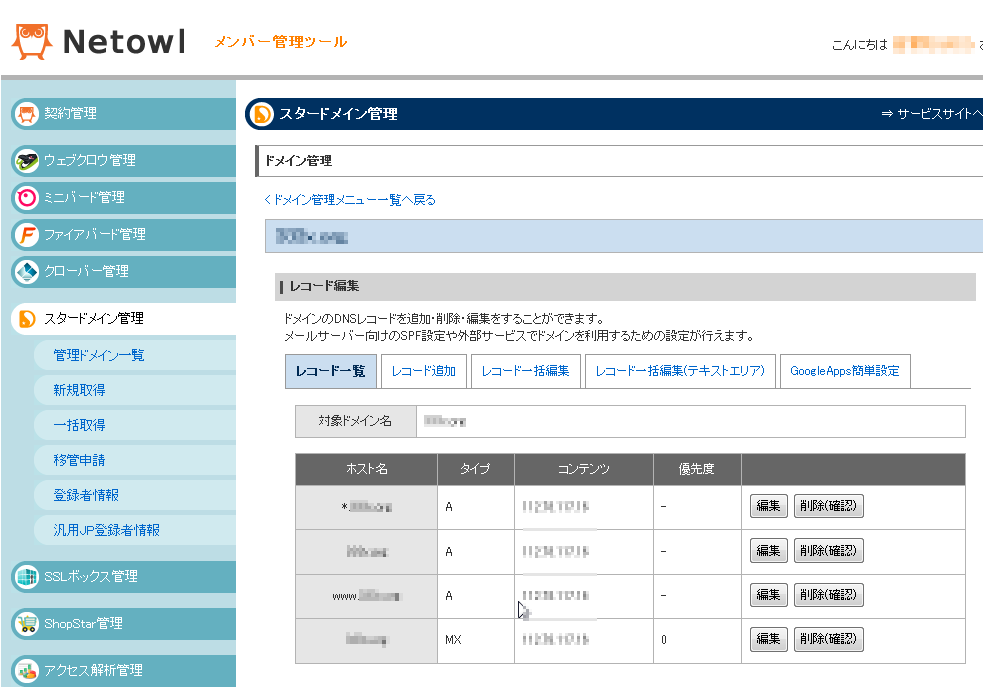
ここでDNSレコードを追加し、ドメインへのアクセスをミニバードに向けます。「レコード追加」をクリック
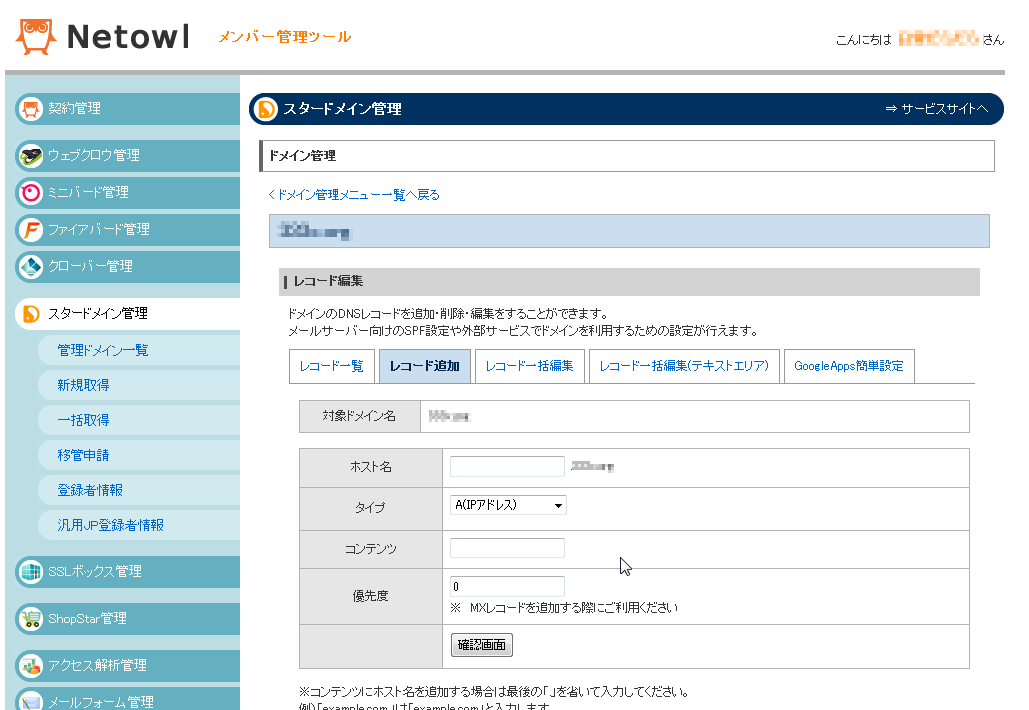
レコード追加作業を行います。合計4つです。ここで、先ほど取得したサーバーのIPアドレスを使用します。忘れた人は確認してきてください。設定は以下
追加するDNSレコード
追加する順番は特に気にしなくてもいいです。一応上から行きます。
レコード1
- ホスト名:(空白)
- タイプ:A(IPアドレス)
- コンテンツ:サーバーのIPアドレス
- 優先度:空白
レコード2
- ホスト名:*(ワイルドカード)
- タイプ:A(IPアドレス)
- コンテンツ:サーバーのIPアドレス
- 優先度:空白
レコード3
- ホスト名:www
- タイプ:A(IPアドレス)
- コンテンツ:サーバーのIPアドレス
- 優先度:空白
レコード4
- ホスト名:(空白)
- タイプ:MX(メール)
- コンテンツ:サーバーのIPアドレス
- 優先度:0
…この4つを追加し終えたら、再びミニバードに戻ります。
ステップ3.メールアドレスの追加
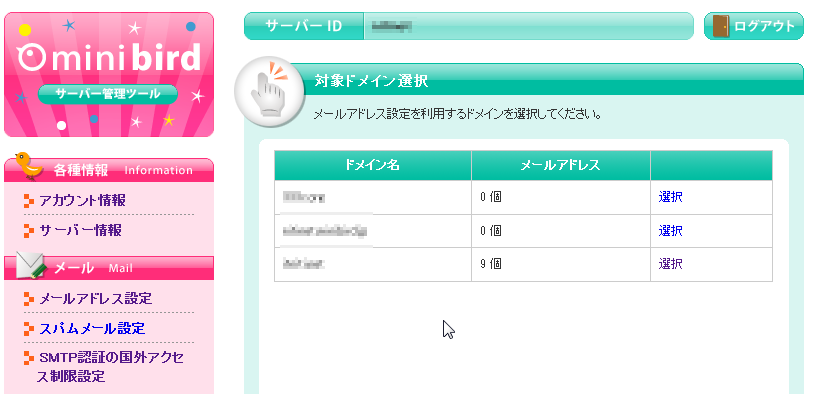
メールアドレス設定にアクセスし、対象のドメイン名を選択してください。
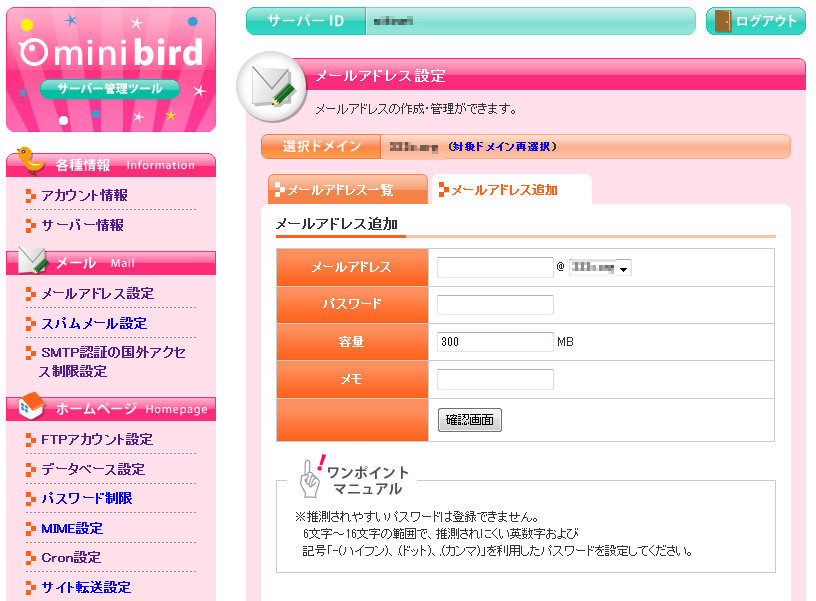
メールアドレス追加で、好きなメールアドレスを追加できます。
- メールアドレス:好きな半角英数字の文字列@ドメイン名を選択
- パスワード:適当な半角英数字(8文字以上)
- 容量:好きなように(2000(最大)以内で大きめに取ることを推奨)
- メモ:空白でもOK(好きな内容)
こんな感じで、ほしいメールアドレスを追加します。メールクライアントの設定に移る前に、サーバーIDを確認しておいてください。
ステップ4.メールクライアントの設定
ここまでくれば独自ドメインメールの開通まであと少しです(正確にはすでに開通しています)。あとはメールクライアントを必要に応じて設定します。
メールサーバー情報は、メールアドレス一覧画面で確認できます(ホスト名は サーバーID.minibird.jp になります)。受信形式はPOP3,IMAP両対応です。


